Почему тормозит видео в интернете, на компьютере и телефоне?
Доброго времени суток, друзья! Хотели бы узнать, почему тормозит видео на компьютере при просмотре онлайн? Тогда читайте статью ниже. Вот вы решили посмотреть видео на своем персональном компьютере, но как вдруг видео начинает прерываться и дергаться. Как правило, такие сбои бывают на маломощных нетбуках, ноутбуках и на старых компьютерах.
Предположим, вы приобрели компьютер с надеждой, что он прослужит вам долгое время. Да, он делает всё то, для чего он покупался, и вот вам захотелось посмотреть высококачественное современное видео, как оно начинает тормозить. И что теперь? Не покупать же новый ПК? Разумеется, нет, на этот случай есть решение, и о нем я расскажу в своей статье.
Причины торможения видео в браузере
Оснований торможения видео может быть несколько, и, я, пожалуй, начну с самого распространенного.
Устарели драйвера на видеокарту
Обычно, такая проблема возникает, когда компьютер продолжительный период времени не обновлялся от Windows. Как вариант может быть – обычное отключение из сети. На самом деле, здесь множество причин, и все их просто не перечислишь. Предлагаю перейти непосредственно к устранению проблемы.
Как вариант может быть – обычное отключение из сети. На самом деле, здесь множество причин, и все их просто не перечислишь. Предлагаю перейти непосредственно к устранению проблемы.
Для проверки драйверов, необходимо проделать такой путь: «Панель управления» — «Система» — «Диспетчер устройств» — «Видеоадаптеры».
Если какие-либо предупредительные знаки отсутствуют, то с драйверами всё в порядке. Если же всё иначе, то нужно установить их. Узнайте производителя и модель видеокарты с помощью программы Speccy. Для этого скачайте её и зайдите во вкладку «Графические устройства».
Как только вы всё узнаете, перейдите на сайт производителя видеокарты, например в моём случае, это сайт Nvidia, и скачайте драйвера. В конце установите их и перезагрузите ПК.
Не установлены либо устарели кодеки
Скачать свежие кодеки вы можете по этой ссылке. Обычно, для воспроизведения отдельных форматов видео требуются сторонние кодеки. Я предлагаю рассмотреть K-Lite Codec Pack. На мой взгляд, это незаменимый кодек, который воспроизводит все форматы. К тому же, в дополнении идет медиаплеер «Media Player Classic». Медиаплеер включает в себя обширный функционал.
На мой взгляд, это незаменимый кодек, который воспроизводит все форматы. К тому же, в дополнении идет медиаплеер «Media Player Classic». Медиаплеер включает в себя обширный функционал.
Зайдите в «Диспетчер задач». Там вы увидите загрузку ЦП на все 100%. Для того чтобы хоть немного разгрузить компьютер, перейдите во вкладку «Процессы» и закройте программу «Пожирающую» ресурсы ПК. Сделать это можно нажав как показано на картинке.
Эта проблема наиболее актуальна для пользователей, которые используют ОС Windows 7,8.
- Вирусы и трояны.
Наличие вирусов может также привести к тому, что тормозит видео при просмотре. Я уже писал ранее в своих статья как проверить флешку на вирусы и удалить их, но всё же напомню. Это можно сделать с помощью антивирусной программы, например, как Аваст, Касперский. К слову, если антивирусник на вашем компьютере не установлен, то процедуру проверки можно провести в онлайн-режиме.
- Компонентные проблемы.
На такие сбои может повлиять: неисправность блока питания, проблема видеокарты и т.д. Кроме того, вполне возможно у вас внутри пыль, и нужно почистить компьютер, чтобы он не тормозил. Если же после очистки всё равно осталась эта проблема, то попробуйте подключить монитор в выход на материнской плате.
Если вам будет интересно, то можете почитать про то как охладить видеокарту в домашних условиях бесплатно без смс.
Почему тормозит видео в интернете?
Что делать, если тормозит видео онлайн? Тут есть несколько проблем, которые также требуют внимания.
- Низкая скорость.
Если тормозит звук и видео, то возможно у вас упала скорость интернета. Обычно в таких случаях тормозит видео с высоким качеством, как hd видео, видео 1080. В первую очередь проверьте скорость и пинг. Для проверки можно воспользоваться специальной программой – Speedtest или прочитайте статью где я подробно рассказывал об этом http://pcprostor. ru/kak-proverit-skorost-interneta.html
ru/kak-proverit-skorost-interneta.html
- Проблема с Flash Player
С помощью этой программы можно воспроизвести видео, но если она отсутствует, то это сделать будет невозможно. Однако если в приложении неправильно произведены настройки, то видео будет тормозить. Возможные причины:
- Устарел Flash Player;
- Отсутствие аппаратного ускорения;
Если у вас устарел Flash Player, то посетите сайт разработчика и загрузите актуальную версию.
Если же отсутствует аппаратное ускорение, то во время просмотра видео, нажмите по проигрывателю и выберите «Параметры». Рядом с пунктом «Включить аппаратное ускорение» поставьте флажок.
- Наполнен Кэш браузера.
В этом случае необходимо почистить захламленные хранилища. Для этого нужно нажать на кнопки Ctrl + Shift + Del, а также воспользоваться программой CCleaner.
Почему тормозит видео на телефоне?
Причиной торможения видео на телефоне может быть простой мусор в системе.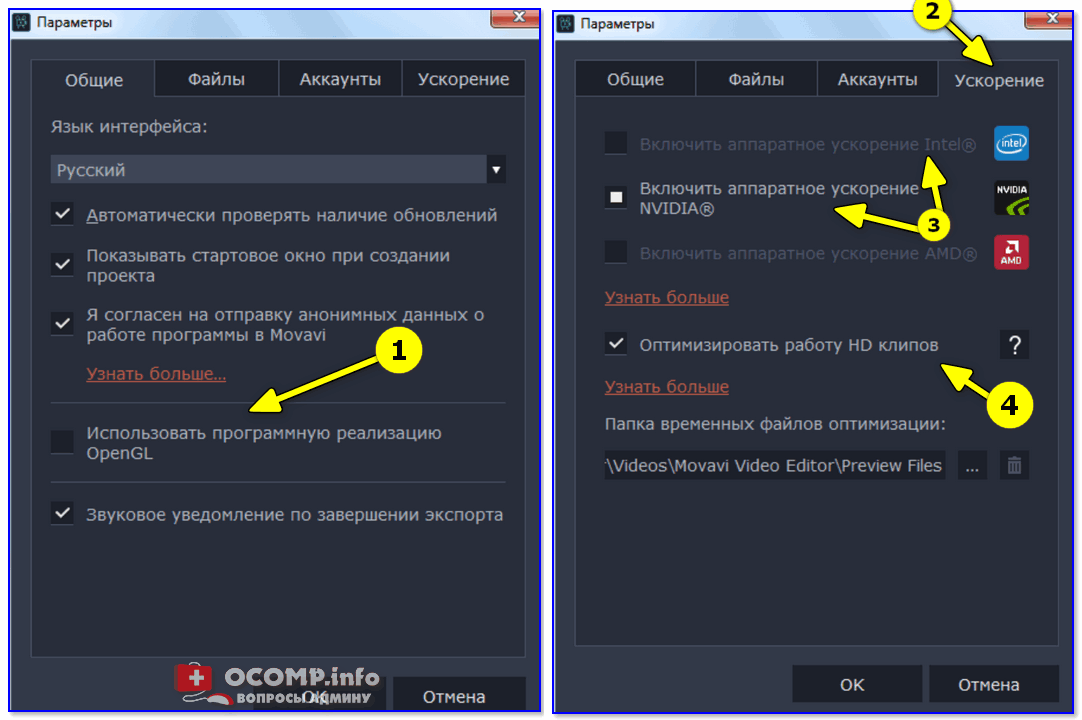 Всё равно рано или поздно внутри системы остается системный мусор. Абсолютно на любом устройстве появляется этот мусор, будь то на Android,, планшете либо даже смартфоне.
Всё равно рано или поздно внутри системы остается системный мусор. Абсолютно на любом устройстве появляется этот мусор, будь то на Android,, планшете либо даже смартфоне.
Рекомендуется регулярно проводить чистку телефонного устройства. В противном случае у телефона могут быть «глюки», он может работать очень медленно.
Чтобы очистить телефонное устройство можно воспользоваться двумя вариантами.
Первый вариант
Здесь не требуются сторонние программы и утилиты. В зависимости от интенсивности использования, раз в 3-4 месяца требуется делать «сброс настроек». Для сброса войдите в «Настройки» и выберите «Архивация и сброс». Укажите пункт «Полный сброс».
Второй вариант
Есть множество специальных приложений, утилит, программ, которые помогают следить за правильной и беспрепятственной работой системы. Такие программы регулярно проводят чистку телефона без вашего участия. На сегодняшней день самым эффективным приложение является «Турбо Клинер».
Кроме всего этого, можно максимально увеличить скорость обмена данных. На телефон можно установить браузер UC Browser, скачав его из Google Play.
Рассмотрев причины торможения, я рассказал о том, как исправить проблему. Надеюсь, что вы смогли решить её. Смотрите видео и наслаждайтесь высококачественным просмотром. Всем спасибо за внимание, всем пока и жду ваши вопросы в комментариях!
Тормозит видео в браузере? Проверьте эти пять пунктов
Иногда возникают ситуации, когда даже при высокой скорости интернет-подключения видео в браузере тормозит. Для комфортного просмотра нужно соответствующее программное обеспечение и мощные ресурсы ПК. Наиболее часто к возникновению подобной неполадки ведут сбои в работе браузера, флеш-плеера, перегрузка компьютера. Чтобы выявить причину, необходимо проверить основные пять причин лагов видео в браузере.
Причины торможения
Проблема возникает из-за программных и аппаратных неполадок. К последним относятся устаревшая сетевая карта, малое количество оперативной памяти на ПК, слабый роутер, пропускная способность которого не соответствует скорости интернет-подключения. Из программных причин наиболее часто возникают следующие:
- устаревшая версия флеш-плеера;
- не обновленный драйвер видео-карты;
- функция аппаратного ускорения в программе для серфинга;
- несоответствие кодеков.
Кроме перечисленных причин, возможны проблемы при поражении ПК вирусными приложениями, перегрузка сайта, перегрев компьютера из-за скопления пыли внутри. Чистку следует осуществлять регулярно, не менее 1 раза в 6 месяцев.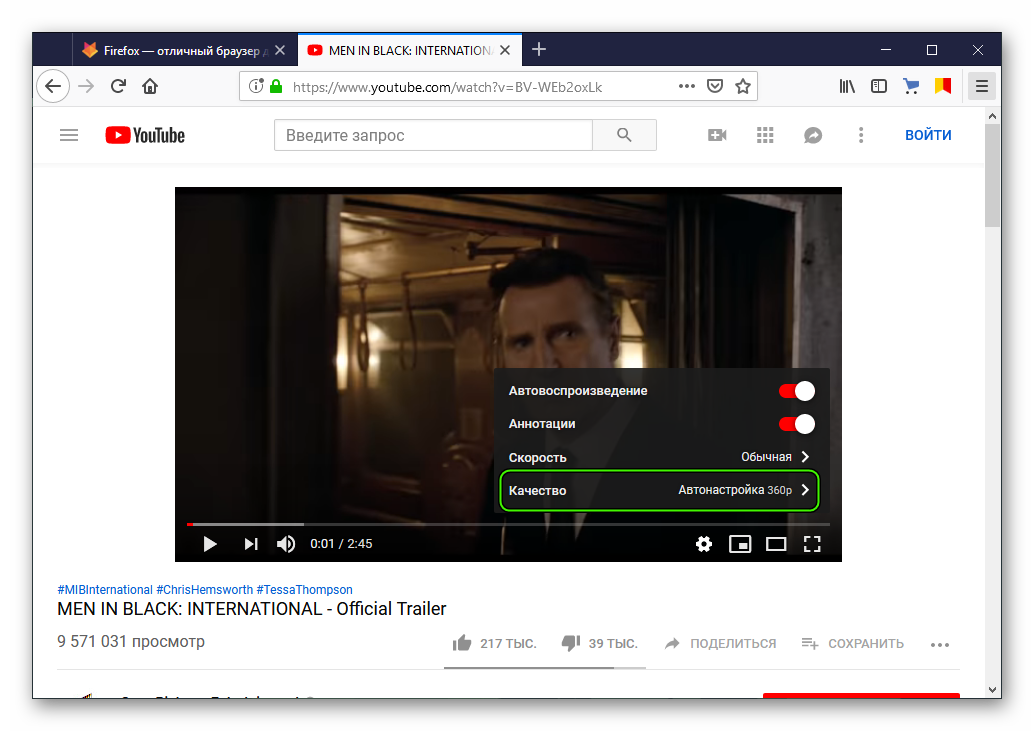 При отсутствии навыков, не следует выполнять процедуру самостоятельно.
При отсутствии навыков, не следует выполнять процедуру самостоятельно.
Как избавиться от торможения
Первым шагом следует исключить сбои в работе провайдера. Для проверки скорости соединения можно воспользоваться специальными сервисами — Speedtest, 2IP, либо скачать файл небольшого размера с помощью торрент-трекера. При выявлении низкой скорости,следует перезагрузить роутер. Если после этого шага цифры при проверке не изменились, сообщить своему провайдеру.
Второй пункт, который нужно проверить — соответствие версий ПО. На сайте установки Flash Player проверить наличие обновления и установить его. Аналогично проверить наличие новой версии самого браузера. Третий шаг — проверка функции аппаратного ускорения. В настройках программы для интернет-серфинга в разделе Дополнительные, найти строку Использовать аппаратное ускорение.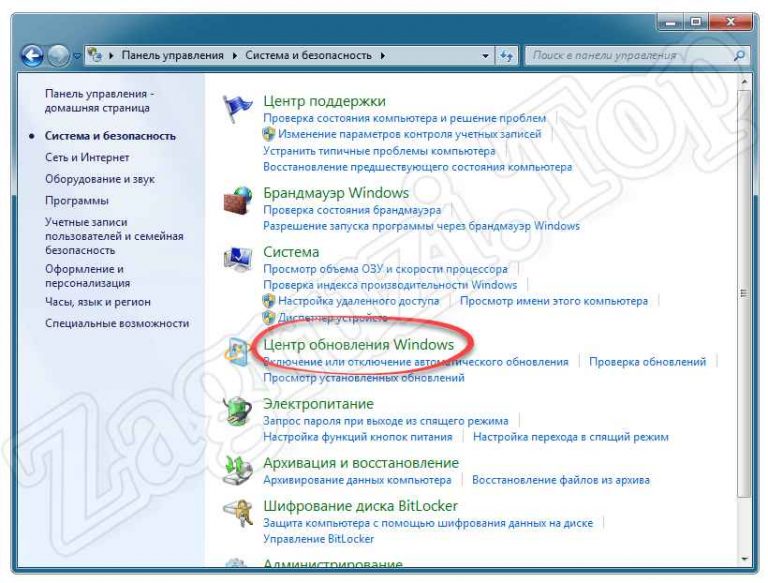 Если функция выключена, активировать ее, и наоборот. Затем закрыть браузер и открыть снова.
Если функция выключена, активировать ее, и наоборот. Затем закрыть браузер и открыть снова.
Четвертый пункт — обновление драйвера видеокарты. В диспетчере устройств компьютера найти соответствующий адаптер, вызвать контекстное меню нажатием правой кнопки мыши. Среди предложенных пунктов меню выбрать Обновить драйвер, разрешить автоматический поиск. При обнаружении необходимого файла, разрешить установку. Перезагрузить ПК.
Наиболее частой причиной торможения видео онлайн является большая нагрузка на процессор, поэтому пятый шаг в устранении неполадки — проверка загруженности ЦП. Для проверки параметра нужно открыть Диспетчер задач. Для этого следует нажать одновременно клавиши Ctrl, Alt и Del. Если в разделе Производительность данного меню нагрузка около 100%, следует остановить неиспользуемые процессы, которые нагружают процессор. Также нужно закрыть лишние вкладки в браузере, удалить ненужные временные файлы и кэш.
Важно!
Если перечисленные действия не помогли, нужно выбрать в настройках видео ролика более низкое качество воспроизведения.
Исчезновение проблемы на низких настройках указывает на слабое железо компьютера. Возможно, необходим апгрейд устройства.
Торможение при просмотре онлайн видео чаще всего вызвано низкой скоростью интернета, старым программным обеспечением, перегрузкой центрального процессора компьютера. Для устранения проблемы следует выполнить перечисленные рекомендации. Также нужно просканировать ПК на наличие вирусных угроз. Если неполадка не устранена, возможно причина в устаревшем оборудовании ПК.
Загрузка…Почему тормозит видео при просмотре на компьютере, смартфоне/планшете
Наверняка многие из Вас сталкивались с неприятной ситуацией, когда видео тормозит на компьютере во время просмотра, или же подобное случается даже на телефоне, при подключении USB-флешки к телевизору и т. д. Далее рассмотрим причины и возможные решения.
д. Далее рассмотрим причины и возможные решения.
Почему видео тормозит?
Первое и самое очевидное — Ваш ПК не справляется с нагрузкой, «железо» не способно обработать поток данных в реальном времени. При этом изменение параметров буферизации в медиа-плеере также не помогает, начинает отставать звук от картинки.
Как показывает практика, использование разных наборов audio/video кодеков также не устраняет проблему.
Подобное характерно как для стационарных систем, так и для «слабых» ноутбуков, нетбуков с интегрированным видеоадаптером. Процессор начинает работать на износ, перегревается. Кроме того, чтение с жёсткого диска также приводит к усиленному потреблению ресурсов ОС.
Если нет возможности повысить производительность путём модернизации оборудования, то могут сработать некоторые программные средства. К примеру, в случае с Youtube, можно установить специальное расширение для браузера, которое будет принудительно менять способ кодирования роликов. Но качество при этому может сильно ухудшиться.
Но качество при этому может сильно ухудшиться.
Если же речь идет о контенте, загруженном на компьютер с фото/видео камеры, которая записывает клипы в очень высоком разрешении (FHD, FHD+, UHD, 4K), тогда оптимальным вариантом станет конвертирование файла в другой формат с подходящим для Вашего экрана количеством пикселей. Детальное описание данной ситуации и эффективное решение найдете по ссылке — https://www.movavi.ru/support/how-to/video-slows-down-during-playback.html.
Достаточно установить приложение на русском языке, добавить в окно программы свой видео-файл и выбрать один из готовых шаблонов конвертации или же задать индивидуальные параметры (нажмите на изображение для увеличения):
Кликнув на кнопку с указанием размера итогового объекта, можно изменить некоторые опции — битрейт, количество занимаемой памяти, и даже произвести тестовую конвертацию. Это актуально, если длительность ролика большая и не хотите ждать окончания процесса, а потом разочароваться в результате и переделывать всё заново.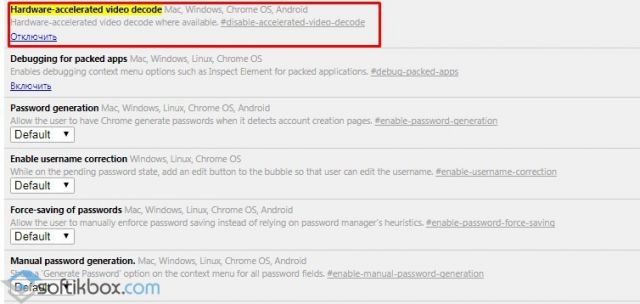 Можно преобразовать короткий фрагмент видео (по умолчанию — 30 секунд) и этого будет достаточно для оценки:
Можно преобразовать короткий фрагмент видео (по умолчанию — 30 секунд) и этого будет достаточно для оценки:
В результате быстрой конвертации получаем файл, который будет соответствовать требованиям компьютерного «железа», и видео больше не будет тормозить.
Простой пример. У Вас ноутбук со встроенным графическим ускорителем Intel GMA, дисплей с разрешением 1366 на 768 пикселей (самая распространенная конфигурация на сегодняшний день). Но Вы скачали с интернета ролик с красочными тропическими пейзажами в расширении 4K, чтобы насладиться максимально сочной картинкой.
Однако, стоит понимать, что Ваш монитор физически не сможет передать всё это, а процессор будет пытаться обрабатывать контент, но эта задача окажется для него непосильной. В итоге — тормоза, испорченное настроение от неоправданных ожиданий.
Но можно добавить файл в приложение-конвертер, выбрать шаблон «HD 720p» и после окончания обработки получите клип, который будет без проблем воспроизводиться на ноутбуке.
Аналогично поступаем в случаях, когда нужно просмотреть видео на телефоне (iOS, Android), игровой консоли PlayStation, телевизоре, планшете и т.д. Просто выбираем одну из многочисленных «заготовок», и не придется тратить время на детальную настройку.
Узнать больше о тонкостях конвертации и превращения «тяжёлых» файлов в «лёгкие» можно на справочной странице — https://www.movavi.ru/support/how-to/video-slows-down-during-playback.html.
Если Вы знаете другие варианты, как сделать так, чтобы видео не тормозило при просмотре на компьютере и прочих устройствах — можете делиться полезной информацией в комментариях.
Почему тормозит видео в интернете (Youtube, Вконтакте и т.д.)?
Автор admin На чтение 3 мин. Просмотров 30.1k. Опубликовано
Думаю, у многих бывает такое, что при просмотре ролика в интернете он [ролик] иногда прерывается, останавливается и вообще — тормозит по всякому.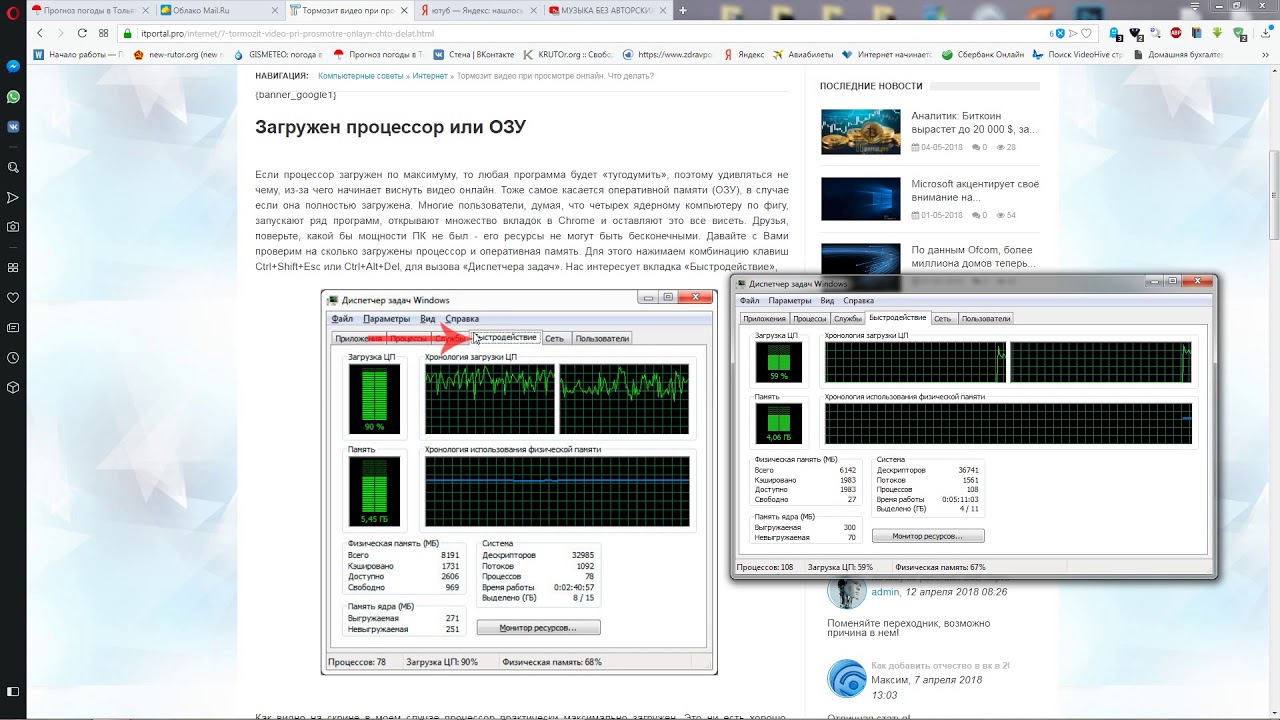
Все нижеприведённые советы работают для вконтакте и других сервисов предоставляющих возможность просмотра онлайн-видео.
Давайте расмотрим по порядку возможные причины этой неприятности:
Медленный интернет
Если скорость Вашего интернета меньше 500-700кб/с — нормально посмотреть видео будет сложно.
О том, как узнать фактическую скорость своего интернет-соединения я уже писал вот тут:
«Как узнать скорость своего интернета?«
В этом случае поможет либо поход к провайдеру (фирме, которая предоставляет Вам услугу доступа к интернет) и повышение скорости закачки, либо снижение качества просматриваемого видео. Об этом расскажу подробнее на примере ютуба.
При просмотре видео на youtube на панели управления есть значок в виде шестерёнки, при наведении на него мышки ещё выскакивает подсказка «Изменить качество»:
Кнопка изменения качества видео на ютубеЕсли на нём клацнуть левой кнопкой мышки — выпадет список возможных вариантов качества данного видео:
Список всех режимов качества для данного видеоЧем выше выбранный вами пункт в списке — тем лучше качество картинки и тем более скоростной интернет нужен для беспроблемного просмотра видео!
Так что при медленном интернете можно пожертвовав качеством картинки всё же посмотреть интересное видео.
Проблемы с браузером
Также проблемы с онлайн-видео на ютубе (вконтакте или любом другом сервисе) могут возникнуть из за неполадок в браузере.
Для начала необходимо очистить временные файлы и cookies в Вашей программе для просмотра интернет-страниц.
Сделать это можно при помощи программы CCleaner, которую можно скачать в разделе «Программы» по вот этой ссылке:
http://soft.remnabor.net/sistemnye-utility/ccleaner/
там же есть и инструкция по применению.
Старый компьютер
Сейчас осталось достаточно мало компьютеров, неспособных «потянуть» онлайн-видео. Но тем не менее такие «раритеты» ещё есть. Как это определить? На глазок это можно определить по очень медленной работе компьютера в целом. Например при открытии обычного видео на диске он это делает очень долго, очень тормозит, если открыто 4-5 страничек интернета одновременно. Всё это может свидетельствовать о том, что «комп» пора нести на свалку обновлять.
Но в некоторых случаях можно попытаться «помочь» компьютеру позакрывав все лишние программы и проведя чистку Вашего ПК.
Так же можно, как и при медленном интернете, уменьшить качество изображения.
Полезные ссылки:
support.google.com/youtube/bin/answer.py?hl=ru&answer=143007 — очень удобный и простой «мастер» помощи при решении проблем с просмотром видео на ютубе.
support.google.com/youtube/bin/answer.py?hl=ru&answer=56115
Оцените статью: Поделитесь с друзьями!
Тормозит видео. Решение | internetideyka.ru
Добрый вечер, дорогие друзья! Сегодня мы с Вами подробно рассмотрим, почему тормозит видео на компьютере? Эта проблема довольно распространена среди пользователей интернета и компьютера. И, чтобы определить, почему же все таки «глючит видео» у вас на компьютере, нужно всего лишь проделать несколько действий, описанных ниже.
Почему тормозит видео?
Содержание
- Загружен процессор.
- Низкая скорость соединения Интернета.
- Аппаратное ускорение.

- Обновление Флеш плеера.
- Проблема с драйвером видеокарты.
Загружен процессор ПК.
Для начала убедитесь, что ваш компьютер не перегружен запущенными задачами и процессами. Сделать это можно с помощью диспетчера задач. Чтобы «вызвать» диспетчер задач на монитор вашего компьютера нажмите сочетание горячих клавиш Ctrl + Shift +Esc. Таким образом, перед Вами появится окно диспетчера задач:
В нем вы сможете найти интересующую вас информацию: загруженность процессора, оперативной памяти, какие процессы в данный момент запущены и многое другое. На картинке выше отображена вкладка «Быстродействие». Здесь отображается загруженность процессора.
Интересные материалы по теме:
— Как смотреть ТВ онлайн на компьютере.
— Шесть способов скачать музыку Вконтакте.
— Как отключить рекламу в интернете.
В правой верхней части окна расположены четыре графика «Хронология загрузки ЦП». У вас таких графиков столько, сколько ядер имеется на вашем ПК.
У вас таких графиков столько, сколько ядер имеется на вашем ПК.
Также запустить диспетчер задач можно через командную строку. Для этого нажмите Пуск, в поиске введите команду taskmgr.exe и перед вами откроется диспетчер задач.
Как альтернативу диспетчера задач Windows можно использовать различные виджеты, предусмотренные, начиная с Windows 7. И, в качестве примера, предлагаю вашему вниманию очень удобный для меня виджет Computer Status v 3.5.
В нем собрана вся необходимая информация о вашем компьютере: загруженность процессора и оперативной памяти (ее загрузку также не стоит упускать из вида), жесткие диски и съемные носители (флешки, твердотельные накопители, внешние жесткие диски и т.д.), заряд батареи, передача данных через сеть, уровень сигнала Wi-Fi и корзина. Также, при желании, есть радио и кнопки отключения и перезагрузки компьютера. Вся эта информация будет выведена на рабочем столе в удобном для вас месте.
В общем – довольно удобный инструмент, который объединил в себе немало полезной информации.
Но это лишь один из многих подобных виджетов, с помощью которых вы сможете следить за интересующей вас информацией все время.
Итак, если процессор вашего компьютера сильно загружен, рекомендую обратить внимание, какие именно процессы его тормозят. Немало вероятно также, что на компьютере поселился вирус. В таком случае просканируйте ПК на вирусы.
Обратите внимание, для того чтобы ваш компьютер не загружался ненужными действиями и процессами, необходимо периодически чистить память ПК, удалять программы, которыми вы не пользуетесь, а также чистить реестр от ошибок и делать дефрагментацию жесткого диска. Также не нужно забывать периодически чистить системный блок вашего ПК от пыли!
Низкая скорость соединения Интернета.
Следующим фактором, который необходимо проверить – это скорость соединения вашего интернета. Для проверки скорости соединения существует множество онлайн сервисов, а также программ, но я посоветую лишь тот онлайн сервис, которым пользуюсь я – www,speedtest.
Хочу отметить, что, по моим наблюдениям, скорости в 2 Мбит/сек хватит для того, чтобы без проблем смотреть фильм онлайн. В моем примере скорость соединения слишком низкая для просмотра видео.
Аппаратное ускорение.
Следующей причиной, по которой может тормозить видео онлайн может быть то, что в онлайн проигрывателе выключено аппаратное ускорение.
Итак, если советы выше не помогли, то Вам необходимо проделать следующее: в окне браузера нажмите правой кнопкой мыши на онлайн проигрыватель и нажмите «Параметры»:
Далее поставьте галочку напротив «Включить аппаратное ускорение»:
Обновление Флеш плеера.
Если у вас тормозит онлайн видео, не забудьте проверить, чтобы на вашем компьютере была установлена последняя версия флеш плеера.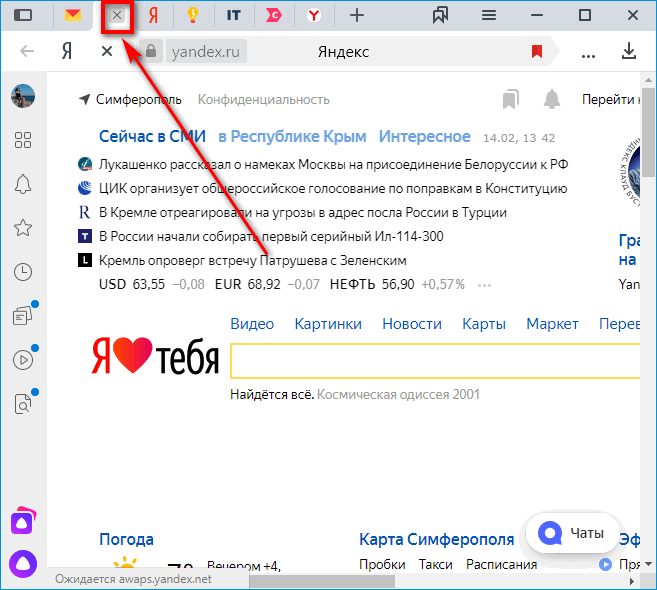 Для этого перейдите на официальный сайт Adobe Flash Player – www,get.adobe.com/ru/flashplayer/ .
Для этого перейдите на официальный сайт Adobe Flash Player – www,get.adobe.com/ru/flashplayer/ .
На этом сайте вы сможете обновить ваш онлайн проигрыватель до последней версии.
Проблема с драйвером видеокарты.
Также причиной может быть отсутствие драйвера видеокарты или устаревшая его версия. Определить, есть ли проблемы с драйвером видеокарты на вашем компьютере можно просто, открыв Диспетчер устройств (кликните правой кнопкой мыши на «Мой компьютер», выберите «Управление»).
Если напротив пункта «Звуковые, видео и игровые устройства» нет или красных треугольников, значит с драйвером видеокарты все в порядке.
В одной из следующих статей мы рассмотрим, как обновить драйвера на вашем компьютере.
Это видео заставит вас улыбнуться:
А на сегодня все! В этой статье мы подробно рассмотрели, что делать, если тормозит видео онлайн. Надеюсь, у вас не возникло проблем, и теперь у вас никогда не будет тормозить и глючит видео на компьютере. Буду благодарен, если поделитесь ссылкой на эту статью в социальных сетях.
Надеюсь, у вас не возникло проблем, и теперь у вас никогда не будет тормозить и глючит видео на компьютере. Буду благодарен, если поделитесь ссылкой на эту статью в социальных сетях.
Всего доброго и до встречи на сайте internetideyka.ru!
Вас также могут заинтересовать такие статьи:
Как передать данные между компьютерами?
Instagram – подробная инструкция для регистрации.
Как создать образ диска?
Регистрация в Твиттере.
Как отформатировать флешку?
Как восстановить пароль в Скайпе?
Как изменить букву диска
Как узнать пароль под звездочками?
Пропала языковая панель Windows 7.
Как поставить пароль на компьютер?
, или ссылку на Ваш сайт.
Тормозит видео в интернете — что делать? Почему в интернете тормозит видео?
Многие пользователи задаются вопросом: «Тормозит видео в интернете — что делать?» Часто бывает, что во время просмотра видеоматериала ролик останавливается, прерывается или воспроизводится с замедлением.
Давайте рассмотрим, почему в интернете тормозит видео на таких сервисах, как «ВКонтакте» и других знаменитых видеохостингах. Пойдем по порядку.
Тормозит видео в интернете: что делать, если медленный интернет?
В случае если показатели скорости вашего интернета находятся в пределах, меньших 500-700 кб/с, комфортно посмотреть видео онлайн будет сложно. В таком случае поможет поход к вашему провайдеру (так называется фирма, которая предоставляет доступ к интернету) с просьбой повысить скорость закачки (за дополнительное вознаграждение) либо самостоятельное уменьшение качества воспроизводимого видео.
Стало тормозить видео в интернете: пример «Ютуба»
Как решить проблему, рассмотрим на примере известного видеохостинга. Во время просмотра видео на сервисе Youtube в панели управления можно найти специальный значок – «шестерёнку». Если навести на него курсор мышки, дополнительно появляется подсказка — «Изменить качество».
Если у вас тормозит видео, кликните по ней мышью (левой кнопкой) и получите список доступных вариантов качества для данного видео. При этом чем выше пункт, выбранный вами, находится в перечне, тем лучшим будет качество картинки, однако потребуется и более скоростной доступ к интернету для просмотра. Если у вас тормозит онлайн-видео в интернете, целесообразно выбрать более низкие показатели качества. Как видите, даже при медленном доступе к интернету можно посмотреть интересный ролик, пожертвовав качеством изображения.
При этом чем выше пункт, выбранный вами, находится в перечне, тем лучшим будет качество картинки, однако потребуется и более скоростной доступ к интернету для просмотра. Если у вас тормозит онлайн-видео в интернете, целесообразно выбрать более низкие показатели качества. Как видите, даже при медленном доступе к интернету можно посмотреть интересный ролик, пожертвовав качеством изображения.
Во всем виноват браузер
Именно из-за браузера тормозит видео в интернете? Что делать, если возникли проблемы с обозревателем? Отвечаем! Сначала необходимо очистить cookies и временные файлы в программе просмотра интернет-страниц. Вы можете сделать это с помощь программы CCleaner. Вместе с программой прилагается инструкция, которой необходимо следовать.
ПК: и старый, и выбросить жалко
Очень часто именно на старых ПК тормозит видео в интернете. Что делать, если компьютер не справляется?
Прежде чем ответить на поставленный вопрос, отметим, что в настоящее время осталось достаточно немного компьютеров, которые не могут воспроизводить онлайн-видео.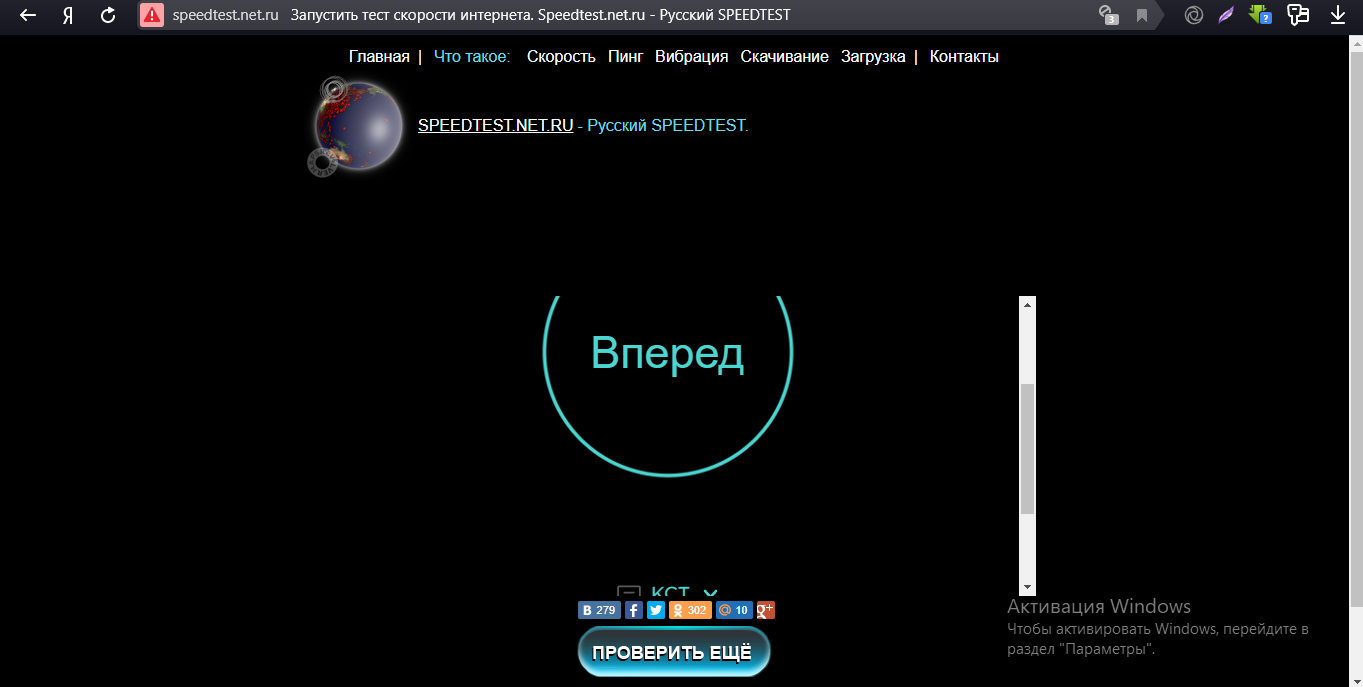 Однако они еще существуют. Как определить, относится ли ваш компьютер к этой категории? Оцените общую скорость работы компьютера. К примеру, ПК во время открытия обычного видео с диска слишком медлит, а если одновременно открыто несколько страничек интернета, ему очень тяжело работать.
Однако они еще существуют. Как определить, относится ли ваш компьютер к этой категории? Оцените общую скорость работы компьютера. К примеру, ПК во время открытия обычного видео с диска слишком медлит, а если одновременно открыто несколько страничек интернета, ему очень тяжело работать.
В такой ситуации компьютер необходимо обновлять. Однако в отдельных случаях можно попробовать помочь компьютеру, закрыв все лишние приложения и проведя полную чистку ПК. Также можно, аналогично случаю с медленным интернетом, уменьшить параметры качества картинки.
Кроме того, ваш компьютер может быть переполнен информацией. По этой причине будет медленно работать не только онлайн-видео, но и ПК в целом. Если жесткий диск заполнен, освободите место, в противном случае памяти будет постоянно не хватать, и это приведет к сбою всей системы. Сделайте дефрагментацию дисков.
Нехватка физической памяти
Физическая память, точнее, ее нехватка, может также породить проблемы с потоковым видео. Сейчас мы рассмотрим достаточно радикальный способ решения вопроса, но рекомендуем обращаться к нему, если вы уверены в своих знаниях в этой области. Освобождение физической памяти может помочь видеофайлам быть более «дружелюбными».
Сейчас мы рассмотрим достаточно радикальный способ решения вопроса, но рекомендуем обращаться к нему, если вы уверены в своих знаниях в этой области. Освобождение физической памяти может помочь видеофайлам быть более «дружелюбными».
Итак, правой кнопкой мышки жмём по панели задач, выбираем «Диспетчер задач». Перед нами откроется стандартное окно диспетчера. Далее перейдите на вкладку «Процессы».
Внимательно изучите параметры, указанные в столбике «Память», после чего выберете самые объемные показатели. По очереди переходим от пункта к пункту, при этом нажимая на каждом правой кнопкой мышки и выбирая команду «Завершить процесс».
В каждом отдельном случае будет появляться дополнительное окно, в котором система попросит подтвердить ваши действия. Нажмите «Завершить процесс» еще раз. После проделанного действия выбранные строки будут исчезать из списка. В свою очередь, занятость памяти уменьшится. Если выскочит какое-либо дополнительное окно, жмите «Отменить», после чего переходите на следующий процесс.
В отдельных случаях достаточно удалить лишь один процесс, чтобы просмотр видео онлайн наладился. Важно заметить, что метод действительно эффективен в определенных случаях, однако настоятельно рекомендуем завершать лишь те процессы, роль которых вам известна, иначе можно серьезно навредить работе компьютера.
«Скрытые уловки» скорости
Мы уже обращали ваше внимание на то, что есть определенный минимальный показатель скорости интернета, при котором возможен просмотр потокового видео. Есть здесь момент, достойный внимания, однако редко афишируемый провайдерами. Как правило, действительная скорость интернета, которой непосредственно располагает ваш компьютер, ниже той, о которой говорит поставщик услуг в своей рекламе.
Тому есть несколько объяснений, и не только маркетинговых. Придется исходить из этого, ибо это от вас не зависит. Часто не может на это повлиять и провайдер в силу технических ограничений.
Вирусы
Эти «существа», состоящие из кодов, портят все аспекты виртуальной жизни человека, они также могут помешать просмотру видео онлайн.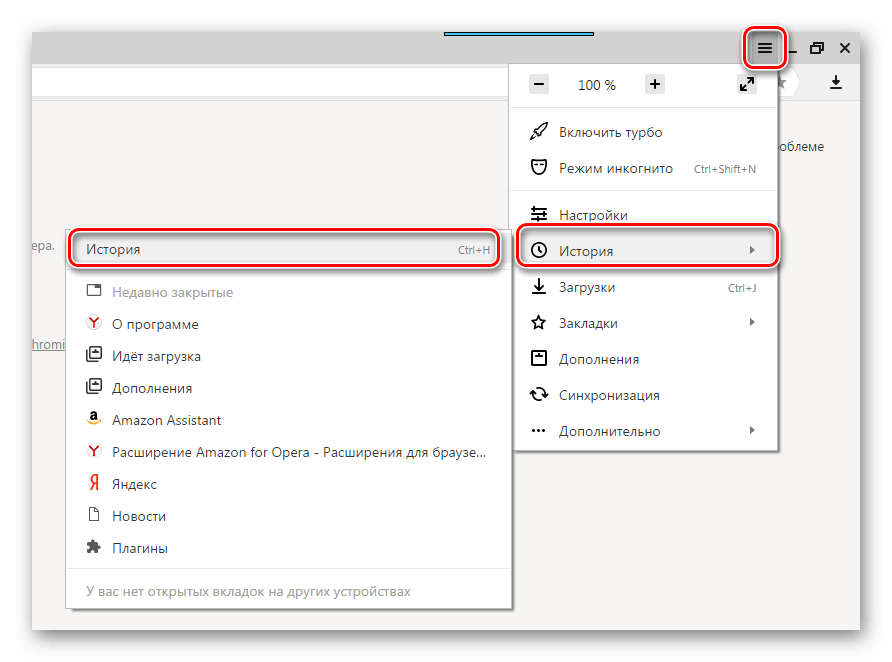 Шпионы и троянские программы могут существенно замедлить скорость интернета, развернувшись в браузере, и для своих «черных» нужд используя все каналы связи. Если дела обстоят таким образом, то в определенный момент связь с интернетом может быть потеряна полностью.
Шпионы и троянские программы могут существенно замедлить скорость интернета, развернувшись в браузере, и для своих «черных» нужд используя все каналы связи. Если дела обстоят таким образом, то в определенный момент связь с интернетом может быть потеряна полностью.
Вам следует обязательно проверить компьютер антивирусом, предварительно обновив его антивирусные базы (если вирус позволит). После того как убедитесь, что угрозы устранены, попробуйте посмотреть интересующий вас ролик снова. Вот мы и разобрались, почему в интернете тормозит видео и что с этим делать.
Используйте в деле наши советы. Надеемся, они нам помогут.
10 видеосайтов лучше, чем YouTube
Нет никаких сомнений в том, что YouTube — один из лучших видеосайтов в мире. И он, безусловно, самый популярный. Но есть несколько фантастических альтернатив YouTube, доступных в Интернете.
Онлайн-видео — настолько важная часть Интернета, что существует бесчисленное множество видеосайтов, которые стоит посетить.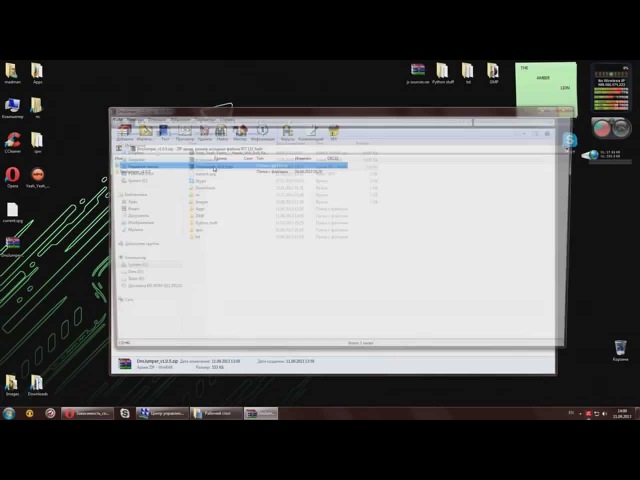 Вот лучшие альтернативы YouTube для просмотра видео онлайн.
Вот лучшие альтернативы YouTube для просмотра видео онлайн.
Даже если вы регулярно посещаете YouTube, стоит добавить Vimeo в свою ротацию видеосайтов.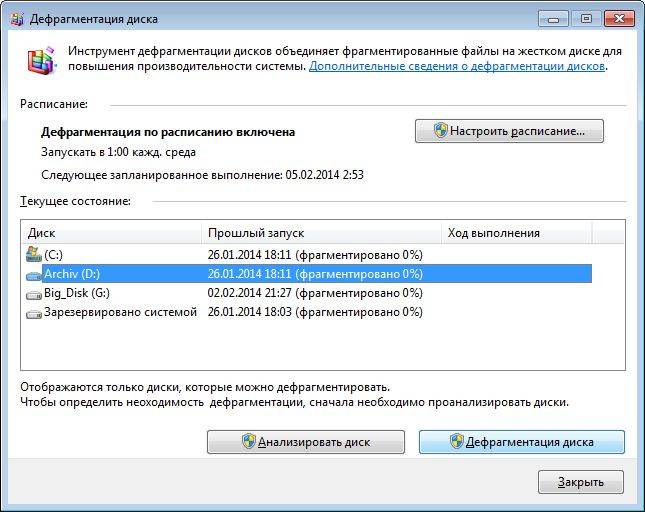 Этот сайт был первым в сети, поддерживающим видео высокой четкости, и, хотя он действительно включает в себя выбор пользовательских тарифов, его акцент делается больше на высококачественный контент.
Этот сайт был первым в сети, поддерживающим видео высокой четкости, и, хотя он действительно включает в себя выбор пользовательских тарифов, его акцент делается больше на высококачественный контент.
Vimeo также предлагает сериалы и поддерживает видео в формате 360 градусов.
На сайте есть удобная функция поиска, которая упорядочивает видео по категориям и каналам.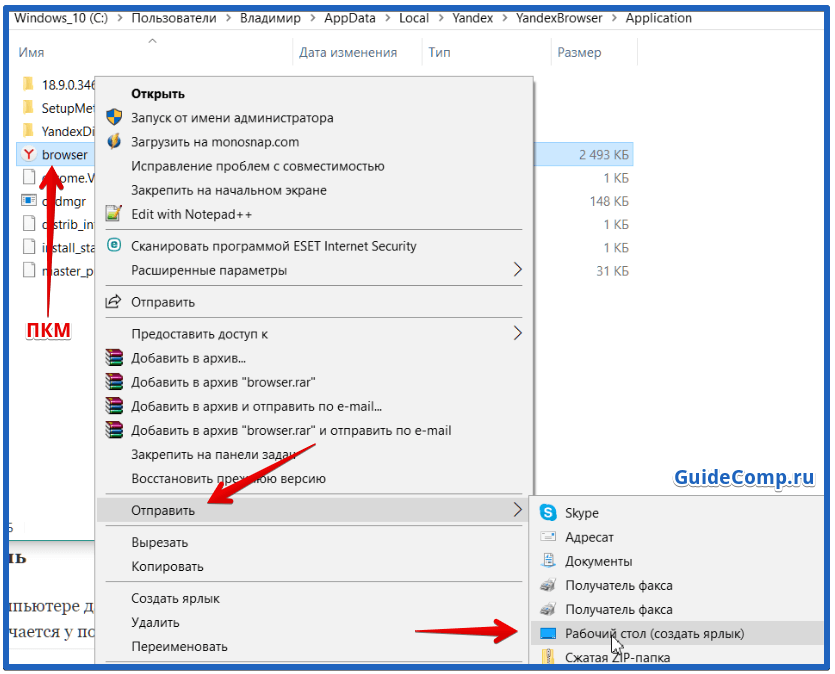 Не знаете, что смотреть? Регулярно обновляемая подборка кадров Vimeo может указать вам правильное направление.
Не знаете, что смотреть? Регулярно обновляемая подборка кадров Vimeo может указать вам правильное направление.
Узнайте больше причин смотреть видео на Vimeo.
YouTube — это здорово, но далеко не идеально. К счастью, существует множество альтернатив для тех, кто ищет чего-то другого. Включая Vimeo, которым мы рекомендуем начать пользоваться сегодня.
Metacafe — это видеосайт, специализирующийся на короткометражном видеоконтенте. Это один из многих видеосайтов, таких как YouTube.
Это один из многих видеосайтов, таких как YouTube.
Контент включает в себя все: от лучших серферов мира до кратких и точных обзоров продуктов и советов о том, как пройти сложный уровень в любимой видеоигре.
Одна из сильных сторон Metacafe — его простота. Его интерфейс просмотра довольно прост, с панелью меню, которая ссылается на Последние , Популярные и Тенденции видео. Те, кто хочет погрузиться глубже, могут щелкнуть раскрывающееся меню слева, в котором представлен более обширный список категорий видео.
Его интерфейс просмотра довольно прост, с панелью меню, которая ссылается на Последние , Популярные и Тенденции видео. Те, кто хочет погрузиться глубже, могут щелкнуть раскрывающееся меню слева, в котором представлен более обширный список категорий видео.
Dailymotion — еще один видеосайт, например YouTube. Он был запущен в марте 2005 года, всего на месяц позже, чем его более известный соперник.
Он был запущен в марте 2005 года, всего на месяц позже, чем его более известный соперник.
Сегодня Dailymotion, пожалуй, самый равномерный конкурент YouTube.Миллионы видео загружены как профессиональными издателями, так и любителями. Видео на главной странице упорядочены по категориям, а горячие темы и популярные видео выделяются на первый план.
Видео на главной странице упорядочены по категориям, а горячие темы и популярные видео выделяются на первый план.
Dailymotion позволяет вам создать учетную запись.Чем больше видео вы смотрите, тем более персонализированными становятся рекомендации сайта.
Созданная израильским стартапом Qlipso, Veoh представляет собой альтернативу YouTube, которая позиционирует себя как интернет-телекомпания.На сайте размещены миллионы видеороликов, большинство из которых сняты профессионалами.
Veoh предлагает широкий спектр телевизионного контента, включая полные эпизоды и клипы из шоу, включая NCIS, Два с половиной человека, The Price Is Right и The Young and the Restless.Здесь также есть видео из классических сериалов, таких как Family Ties, Melrose Place и оригинальный Beverly Hills.
Помимо телевизионных клипов, Veoh предлагает музыкальный контент в самых разных жанрах.В нем также есть раздел фильмов, который включает в себя некоторые полнометражные фильмы, а также памятные клипы из большого количества фильмов.
Интернет-архив — это веб-библиотека, содержащая всевозможный бесплатный контент, включая книги, музыку, программное обеспечение и, конечно же, фильмы.
Подобно тому, как физическая библиотека может ассоциироваться с исследованиями, одна из сильных сторон видеоконтента The Internet Archive — это обширная коллекция исторического контента.Хотя в нем также есть и более новый контент, некоторые из его лучших видео — это старые и неясные новостные репортажи, сериалы и фильмы, которые обычно трудно найти на других сайтах.
Как и на многих других сайтах, пользователи также могут загружать видео в Интернет-архив.При загрузке видео обычно используется формат кодирования видео H.264.
Crackle — это сайт потокового онлайн-вещания, принадлежащий Sony Pictures Entertainment, на котором представлены оригинальные шоу для Интернета, а также голливудские фильмы и сериалы из различных сетей.
Некоторые из оригинальных материалов Crackle заслужили одобрение критиков, в том числе веб-сериал «Комедианты в« Машинках за кофе »» с Джерри Сайнфелдом в главной роли.Здесь также есть хороший выбор телешоу из прошлого, таких как All in the Family, 227, Firefly, Mad About You и News Radio.
Наконец, Crackle предлагает некоторые старые фильмы, которые вы, возможно, пропустили, такие как «Ночь живых мертвецов», «Дом животных», «Паранормальные явления» и «Руди».
Ищете лучший выбор потоковых телешоу? Проверьте Вуду.
Twitch — лучшая онлайн-платформа для потокового вещания.Сайт принадлежит Amazon.
Основное внимание Twitch уделяет потоковой передаче видеоигр, киберспорту и игровым ток-шоу.Также есть несколько неигровых видео. В частности, Twitch транслировал несколько видеоклипов с живой музыкой с фестивалей и концертов. Международный ди-джей Стив Аоки, как известно, транслировал весь сет с Ибицы в 2014 году. Сегодня Twitch является официальным партнером по стримингу Ultra Music Festival в Майами.
Также есть категория IRL (In Real Life) и категория Creative.
Открытый видеопроект был разработан в Лаборатории интерактивного дизайна Школы информации и библиотечного дела Чапел-Хилл Университета Северной Каролины.Он ориентирован на исследовательское сообщество, включая тех, кто работает с мультимедийным поиском и электронными библиотеками.
Имея это в виду, большинство видео, найденных в Open Video Project, носят образовательный характер.Есть много видео из архивов НАСА, а также коллекция классических телевизионных рекламных роликов и образовательных фильмов 1950-х годов. Если вы хотите исследовать исторический видеоконтент, попробуйте The Open Video Project.
9GAG — это коллекция всего забавного и глупого: забавные фотографии, гифки, игровые видео, мемы, аниме и многое другое.
Большая часть контента веселая и несерьезная.Заголовки видео включают «Сборник лучших рекламных роликов, снятых командой Star Wars Crew» или «Эта школьная история любви согреет ваше сердце, а затем сломает его, прежде чем вы узнаете, что произошло».
Это тот тип материалов, на который сложно не щелкнуть, а потом часами просматривать.Перед посещением имейте в виду: на сайте есть ряд видеороликов, которые несколько рискованны и могут быть небезопасны для работы.
TED Talks — ведущий видеосайт.Он включает более 2300 выступлений по широкому кругу тем, таких как технологии, бизнес, дизайн, наука и глобальные проблемы.
Одни разговоры веселые, другие — эмоциональные.Некоторые лекции предназначены для объяснения того, как работает ваш мозг, в то время как другие предназначены в основном для развлечения. Однако одна неизменная черта всех видеороликов TED Talks заключается в том, что вы, вероятно, извлечете что-то запоминающееся из каждого.
Веб-сайт TED Talks особенно удобен, если у вас мало времени.Видео, которые появляются в меню, помечаются хорошо заметным красным кружком, если они короче шести минут.
Какая ваша любимая альтернатива YouTube?
YouTube является лучшим видео-сайтом по ряду причин, в том числе по огромному выбору видео и связи с Google.Однако перечисленные выше видеосайты — достойные альтернативы YouTube.
Если вы все еще ищете больше видео для просмотра в Интернете, ознакомьтесь с нашим списком лучших сайтов с бесплатными потоковыми фильмами и нашим списком нишевых потоковых сервисов, которые не являются Netflix.
Защитите свои самые темные секреты с помощью интеллектуального биометрического хранилищаНовый сейф от Trova на выставке CES может защитить секреты и другие ценные вещи в вашем доме.
Об авторе Дэн Прайс (Опубликовано 1463 статей)Дэн присоединился к MakeUseOf в 2014 году и был директором по партнерским отношениям с июля 2020 года.Обратитесь к нему с вопросами о спонсируемом контенте, партнерских соглашениях, рекламных акциях и любых других формах партнерства. Вы также можете увидеть его каждый год бродящим по выставочной площадке CES в Лас-Вегасе, поздоровайтесь, если собираетесь. До своей писательской карьеры он был финансовым консультантом.
Больше От Дэна ПрайсаПодпишитесь на нашу рассылку новостей
Подпишитесь на нашу рассылку, чтобы получать технические советы, обзоры, бесплатные электронные книги и эксклюзивные предложения!
Еще один шаг…!
Подтвердите свой адрес электронной почты в только что отправленном вам электронном письме.
Контроллер скорости видеодля Google Chrome и Firefox
Вероятно, вы попали в эту статью, потому что вам интересно узнать о расширении Video Speed Controller . Фактически, Video Speed Controller — это расширение, разработанное специально для двух популярных веб-сайтов, а именно Google Chrome и Firefox. С учетом сказанного, эта статья представляет собой обзор этого расширения для наших читателей.
Фактически, многие пользователи обычно транслируют значительное количество видео в Интернете.Этот контент может варьироваться от учебных пособий, забавного контента, документальных фильмов, уроков, лекций и т. Д. Как мы уже знаем, видеоиндустрия является исключительно мощным источником для обмена информацией с сообществом. Используя расширение Video Speed Controller, вы сможете управлять воспроизведением видео в браузерах. В дополнение к этому вы также получаете простые в использовании ярлыки. С его помощью вы можете контролировать темп соответствующего воспроизведения в браузере.
РасширениеVideo Speed Controller можно использовать для замедления, ускорения и даже ускоренной перемотки HTML-видео.Что еще более важно, это позволяет вам получить контроль с помощью быстрых ярлыков. Это расширение также позволяет настраивать воспроизведение видео HTML5. В результате вы получаете полный контроль над скоростью воспроизведения. В дополнение к этому, он имеет больше функций, которые делают просмотр видео сверхудобным процессом. Обратите внимание, что это расширение для видео работает только с видео в формате HTML5. Таким образом, вы не найдете это полезным при просмотре Flash-видео в браузере.
Часть 1. Контроллер скорости видео для Google Chrome
С помощью контроллера скорости видео к видео на совместимых сайтах будет добавлен оверлей в HTML5.В дополнение к этому, это расширение также имеет некоторые веб-сайты в черном списке. Для таких сайтов это расширение может не работать. Это правда, что это работает для большинства сайтов потокового видео, и YouTube является прекрасным примером. Для многих совместимость расширения с YouTube достаточно хороша, чтобы похвалить его. Однако он не работает на некоторых сайтах потокового видео. Например, он не работает с Dailymotion, независимо от того, используете ли вы Google Chrome или Mozilla Firefox. Но, опять же, Dailymotion не входит в черный список для Video Speed Controller.Точно так же вы столкнетесь с некоторыми проблемами с некоторыми из знакомых вам сайтов для обмена видео. Так что имейте это в виду при установке этого плагина.
Добавленный оверлей останется скрытым при нормальном использовании. Однако он появится, когда вы наведете указатель мыши на соответствующее видео, с которым имеете дело. Он отобразит текущую скорость воспроизведения с двумя другими основными параметрами для вас.
- Увеличивает или уменьшает скорость воспроизведения соответствующего видео.
- Вы можете пропустить видео на 10 секунд вперед и назад
Чтобы активировать функцию, вам нужно будет выбрать любую из упомянутых опций.Если вы пользователь Chrome и предпочитаете сочетания клавиш (как и большинство других), для вас есть хорошие новости. Это означает, что плагин Video Speed Controller поддерживает сочетания клавиш для вашего удобства.
PS: Здесь мы представляем вам лучший проигрыватель VOB , а также прекрасные свадебные видео песни для вас.
Ниже перечислены сочетания клавиш, которые пользователи Chrome могут использовать на контроллере скорости видео.
- Клавиша « V » для уменьшения скорости
- Клавиша « D » для увеличения скорости
- И клавиша « Z » для движения назад
- Клавиша « X » для движения вперед
- Клавиша « R » для сброса скорости.
- . Клавиша « G » для выбора предпочтительной скорости
Для активации функций видеоконтроллера скорости вы можете просто нажать соответствующие клавиши, упомянутые выше.Когда вкладка видео активна, эти контроллеры реагируют. Кроме того, на самом деле вам не нужно наводить указатель мыши на видео, чтобы активировать эти ярлыки.
Когда дело доходит до настроек расширения, вы можете увидеть множество опций для изменения ярлыков. Кроме того, он также может изменять шаги. Например, вы можете изменить параметры перемотки назад и вперед (вперед и назад) на 20 секунд. Кроме того, вы можете изменить предпочтительную скорость (которая связана с буквой « G »).Точно так же вы можете изменить скорость уменьшения и увеличения шагов.
Video Speed Controller позволяет создать два сочетания клавиш, которые могут вам понадобиться. Это в дополнение к существующим опциям. Вы можете использовать параметры « без звука » или « приостановить » в качестве сочетаний клавиш. Кроме того, вы можете назначить ключи для этих опций по своему усмотрению.
В настройках вы увидите несколько других опций, которые могут оказаться полезными.
- Вы можете скрыть контроллер как параметр по умолчанию.
- Чтобы запомнить скорость воспроизведения.
- Для добавления сайтов в черный список, чтобы расширение не работало после загрузки этих сайтов.
- И чтобы включить экспериментальные функции и позволить вам отключить привязки клавиш, характерные для сайта.
Здесь вы узнаете больше о , как заблокировать веб-сайты для взрослых в Google Chrome и как с легкостью исправить проблему Chrome, не воспроизводящую звук.
Часть 2. Контроллер скорости видео для Firefox
Как упоминалось ранее, контроллер скорости видео также совместим с Firefox.Когда вы используете этот инструмент с браузером Firefox, вы увидите, что он добавляет ярлык для веб-браузера. В результате вы сможете контролировать скорость воспроизведения любого видео HTML5. Он будет работать на таких сайтах, как YouTube.
В некоторых случаях вы хотите, чтобы некоторые видео воспроизводились немного медленнее. Кроме того, есть некоторые видео, которые вы хотите воспроизвести немного быстрее. Или вы хотите замедлить или ускорить определенный сегмент движущегося видео. Такие параметры становятся особенно полезными, когда вы видите демонстрации, презентации, пошаговые инструкции, игровые процессы, учебные пособия и т. Д.Уменьшение скорости видео может быть очень полезным, если вы хотите внимательно посмотреть видео.
В некоторых случаях браузеры, такие как Firefox, позволяют управлять воспроизведением. Нет необходимости упоминать, насколько удобны эти элементы управления, когда у вас есть потребность, о которой мы упоминали. Например, на YouTube вы можете выбрать скорость в разделе « Preferences » при воспроизведении видео.
Когда дело доходит до этого плагина Video Speed Controller, он требует доступа к данным для всех веб-сайтов.Он обеспечивает функциональность для видео в формате HTML5. Когда плагин установлен, он отобразит все элементы управления на всех сайтах обмена видео, таких как YouTube.
С помощью этого плагина вы можете добавить в браузер следующие ярлыки.
Ниже перечислены ярлыки для тех, кто предпочитает удобство.
- Клавиша « S » для уменьшения скорости воспроизведения соответствующего видео
- Клавиша « D » для увеличения скорости воспроизведения соответствующего видео
- И клавиша « R » для сброса скорости воспроизведения видео
- Клавиша ‘ Z ‘ для перемотки видео
- Клавиша ‘ X ‘ для продвижения видео
- И клавиша ‘ G ‘ для установки предпочтительного значения скорости воспроизведения видео
- Клавиша « V » для отображения или скрытия контроллера видео
Использовать этот контроллер скорости видео исключительно просто.Все, что вам нужно, это нажать соответствующую комбинацию клавиш, чтобы активировать связанный с ней параметр. Эти параметры автоматически активируются при воспроизведении видео HTML5 в браузере. Вы можете обратиться к обозначенным выше функциям и начать нажимать клавиши. Например, чтобы увеличить скорость воспроизведения, вы должны просто нажать на « D ». Кроме того, чтобы замедлить воспроизведение видео, вы должны нажать на клавишу « S ». Для сброса настроек необходимо нажать « R ».«Это так просто!
Если вы измените уровни, контроллер скорости видео покажет это в интерфейсе видео. Чтобы скрыть этот появляющийся дисплей, вы сможете использовать настройки расширения.
Вы можете щелкнуть значок расширения, который появится на панели инструментов Firefox после установки. Затем вы можете выбрать « Settings » и открыть список ярлыков. В дополнение к этому вы также увидите некоторые другие варианты.
Некоторые пользователи хотят переназначить сочетания клавиш, используемые в расширении по умолчанию.Хорошей новостью является то, что Video Speed Controller позволяет делать это и в Firefox. Если вы не хотите использовать настройки по умолчанию, вы можете настроить их следующим образом. С такой настройкой вы также можете ожидать повышения производительности.
- Вы можете изменить параметры перемотки назад и вперед на желаемое количество секунд. По умолчанию установлено значение 10 секунд.
- Вы также можете изменить скорость. Значение по умолчанию для этой функции — 0,10.
- Вы даже можете установить желаемый уровень скорости.Уровень скорости по умолчанию для контроллера скорости видео составляет 1,8.
- Если вы отметите опцию «запомнить скорость воспроизведения», настройки сохранятся. Пользовательские скорости видео, которые вы сохраняете, будут затем применяться к будущим видео, которое вы будете воспроизводить в Firefox.
Как и в Chrome, вы можете заносить веб-сайты в черный список в Firefox, используя браузер Firefox. Вы также можете настроить этот список.
Ну вот и наша статья про контроллер скорости видео . Надеемся, вы получили представление о возможностях этого расширения.Если вы найдете эту статью полезной, вы можете оставить нам комментарий. Если у вас есть дополнительные вопросы по этому поводу, сообщите нам об этом.
Нет, Интернет не сделает вас глупым — TechCrunch
Ник Карр обеспокоен тем, что Интернет делает нас глупыми. Его беспокоит не столько наша озабоченность фотографиями или видео на LOLCat толстых девушек, которые летят с качелей, сколько то, как мы читаем и потребляем информацию в самом Интернете. Он думает, что Интернет меняет наши мозги, возможно, в худшую сторону, и написал книгу, чтобы предупредить всех нас об этом, под названием Отмель: что Интернет делает с нашим мозгом .Карр также считает, что ссылки слишком отвлекают.
Карр поднимает ряд хороших моментов, которые стоит задуматься, но его аргументы также кажутся мне невероятно корыстными. В конце концов, он автор, который зарабатывает деньги на написании книг. Конечно, он будет утверждать, что они делают вас умнее Интернета со всеми его неврологическими отвлекающими факторами. Карр — мастер технологического алармизма. Здесь продаются его книги и возникают споры, и этот раз не исключение. Профессор психологии из Гарварда Стивен Пинкер написал в New York Times в пятницу, что «когнитивные нейробиологи закатывают глаза при таких разговорах», а блоггер NYT Bits Ник Билтон также привел некоторые другие контрдоказательства.Затем Карр подробно ответил на статью Пинкера, заявив, что у Пинкера есть «топор, который нужно заткнуть», потому что точка зрения Карра о том, что опыт может изменить мозг на клеточном уровне, «бросает вызов вере Пинкера в эволюционную психологию». Конечно, у Карра есть свои собственные топоры. Помните, он продвигает новую книгу.
В основе алармизма Карра лежит то, что Интернет просто противоречит глубоким созерцательным размышлениям и размышлениям. На самом деле это защита книжного обучения в его самой основной форме — опять же, неудивительно, если исходить от автора книг, который превыше всего ценит печатное слово.В обзоре Wall Street Journal на прошлой неделе Карр резюмировал свою позицию:
Когда нас постоянно отвлекают и прерывают, поскольку мы, как правило, в сети, наш мозг неспособен создать сильные и обширные нейронные связи, которые придают глубину и характер нашему мышлению. Мы становимся простыми блоками обработки сигналов, которые быстро переносят разрозненные биты информации в краткосрочную память, а затем из нее.
. . . Кажется, что во всех наших поисках и серфингах мы жертвуем своей способностью использовать более спокойные и внимательные способы мышления, которые лежат в основе созерцания, рефлексии и самоанализа.Сеть никогда не побуждает нас замедляться. Он держит нас в состоянии постоянного умственного движения.
Показательно и печально сравнивать когнитивные эффекты Интернета с воздействием более ранней информационной технологии — печатной книги. Интернет рассеивает наше внимание, а книга фокусирует его. В отличие от экрана, страница способствует созерцательности.
Действительно ли Интернет меняет наши мозги? Конечно, все, что мы делаем, переключает наш мозг. Вот как работает наш мозг ( On Intelligence Джеффа Хокинса — хороший учебник).Вот как мы учимся на опыте и повторении, что со временем превращается в новые нейропатии. Интернет ничем не отличается.
Эта перестановка как-то вредна? Если это так, то все книжные черви, такие как Карр, в конечном итоге окажутся умнее, чем все мы, и эволюция вознаградит их. Но что-то мне подсказывает, что этого не произойдет. Дело в том, что Интернет распространяет информацию шире, чем когда-либо печатное слово. Это облегчает освоение тем, о которых вы иначе ничего бы не знали, например о влиянии Интернета на мозг.Чтение онлайн заставляет меня чувствовать себя умнее, чем чтение книги, по той же причине, по которой, по словам Карра, мы становимся глупее: надоедливая ссылка. Он пишет:
Ссылки — это прекрасное удобство, как мы все знаем (от навязчивого нажатия на них изо дня в день). Но они также отвлекают. Иногда они сильно отвлекают — мы нажимаем на ссылку, потом на другую, потом еще и довольно скоро забываем, что мы начали делать или читать. В других случаях это крошечные отвлекающие факторы, маленькие текстовые комары, жужжащие у вас в голове.Даже если вы не нажимаете на ссылку, ваши глаза замечают это, и ваша лобная кора головного мозга должна запустить кучу нейронов, чтобы решить, нажимать или нет. Возможно, вы не заметите небольшую дополнительную когнитивную нагрузку на свой мозг, но она есть и имеет значение. Исследования показывают, что люди, читающие гипертекст, понимают и усваивают меньше, чем те, кто читает тот же материал в печатном виде. Чем больше ссылок в тексте, тем больше шансов на понимание.
Чтение в Интернете — это не то же самое, что чтение книги, без сомнения.И я согласен с Карром в том, что легче потеряться в книге, чем при чтении с экрана. Но предполагать, что чтение книги — это более богатый опыт или что мы не можем справиться с когнитивной нагрузкой чтения слов со ссылками, — это чушь.
Лично мне сейчас сложно читать тексты без ссылок. Когда приглашенные авторы присылают мне черновики мнений, например, без каких-либо ссылок, я чувствую себя бесполезным. Ссылки — это больше, чем просто сноски, которые показывают, что автор провел исследование, чтобы подтвердить свои аргументы.Они делают написанные слова в сети живыми. Статья со ссылками — это живой текст, существующий по отношению к другим текстам и мыслям в сети. Они позволяют вам проникнуть в кроличью нору настолько глубоко, насколько вы хотите. Нет причин, по которым книги не должны быть такими же, наполненными ссылками для чтения в браузере на вашем iPad.
Может быть, нейронные пути Карра уже настроены, и такой опыт слишком неприятен для него. Но я как бы в этом сомневаюсь — он достаточно разбирается в способах Интернета.У меня есть другая теория. Может быть, то, что он действительно считает нежелательным, — это мир, в котором читатели больше не довольствуются тем, что полный водопад слов автора омывает их, а затем сидит и созерцает гениальность этих слов отдельно от любых других слов и насколько им повезло заглянуть в сознание автора всего за 18 долларов за книгу в твердом переплете от Amazon.
Интернет делает нас глупыми?
Когда я смотрел на свои книжные полки, я понял, что мало что могу вспомнить о своих книгах.Я знал их названия, внешний вид их титульных страниц, некоторые факты о них и, возможно, имя их автора. Но по большей части я все забыл.
В спешке я вытащил статью из одного из своих папок с исследовательскими работами, чтобы посмотреть, могу ли я что-нибудь вспомнить о ней, но мне не повезло. То, что я чувствовал в то время, было достаточно плохим, чтобы вызвать у аспиранта приступ паники. К счастью, при перечитывании статьи у меня появилось странное ощущение, что я уже знаю ее содержание.Информация медленно возвращалась ко мне.
Проклятие чтения и забывания
Как всякий параноик, я вскочил в всезнайку Google, чтобы поставить себе диагноз. Видимо, у меня было «проклятие читать и забывать». При чтении отрывка кажется, что все запоминается по мере его прочтения. Тем не менее, через несколько дней, если вы попытаетесь вспомнить, о чем идет речь, вы, вероятно, потерпите неудачу.
Нейропсихологи используют понятие кривой забывания, чтобы описать, насколько быстро мы склонны забывать вещи.Эта кривая является наиболее крутой в течение первых 24 часов после обучения.
Надо полагать, память всегда была такой. Чтобы узнать что-то вроде концепции или факта, информация сначала сохраняется в так называемой рабочей памяти. Затем эта информация сохраняется в долговременной памяти, которая сохраняется на несколько дней или даже лет. Чтобы добиться успеха, этот процесс требует периодического повторного изучения информации, которую необходимо сохранить, и правильного сна. Я обсуждаю это в своем блоге Sleep or Fail.
К сожалению, я считаю, что наша способность вспоминать воспоминания ухудшилась с момента появления Интернета. Наш мозг больше не ценит способность спонтанно извлекать информацию. В любом случае, зачем это нужно, когда есть всезнайка Google, чтобы дать вам необходимые ответы?
Почему это происходит?
Это происходит потому, что наш способ потребления информации изменился с доинтернетовой эпохи. Сегодня большая часть данных, которые мы потребляем, поступает из сети, а не из печати — 2.Ежедневно создается 5 квинтиллионов байтов данных (один с 18 нулями). И это число растет в геометрической прогрессии.
Для сравнения: 2,5 квинтиллиона байт — это то же самое, что 2,5 миллиона жестких дисков, на каждом из которых хранится один терабайт данных. Один терабайт может вместить около 50 миллионов статей размером с этот пост в блоге. Излишне говорить, что 2,5 квинтиллиона байт — это много информации.
Не только это, но также было показано, что люди потребляют в три раза больше информации каждый день, чем до появления Интернета.Доступ к такому огромному количеству быстро текущей информации требует, чтобы мы эффективно хранили ее. Итак, мозг изменил свою работу.
Быстрый поток данных приводит к высокой скорости оборота информации, хранящейся в нашей рабочей памяти. Такой коэффициент текучести предотвращает любую консолидацию происходящего. Другими словами, мы никогда не удерживаем информацию в своем внимании достаточно долго, чтобы сформировать прочную связь в мозгу.
Чтобы ответить на это, мозг использует Интернет в качестве трансактивной памяти, которая выполняет роль внешнего хранилища.Благодаря этой новой функции мозг должен помнить только, где искать информацию, потому что ему больше не нужно ее хранить.
Хорошая новость в том, что мы не теряем рассудок. Мы просто адаптируемся к другому способу потребления и обработки информации. Наверное, поэтому я не мог вспомнить большинство своих книг. Мой мозг знал, что я могу получить к ним доступ в любое время, так зачем запоминать их содержимое?
Как исправить высокий пинг в Windows 10
Если вы онлайн-игрок, вы знаете, насколько раздражающим может быть высокий пинг.Если у вас возникают проблемы с правильным подключением к игровым серверам, вот несколько шагов, которые вы можете предпринять, чтобы исправить это.
Наблюдайте за своей сетью с помощью диспетчера задач
Windows 10 позволит вам увидеть, какие приложения используют наибольшую пропускную способность сети за кулисами. Вы часто обнаружите, что автоматические загрузки, онлайн-видео и музыка занимают много места.
Шаг 1. Нажмите Crtrl + Shift + Esc, чтобы открыть диспетчер задач.
Шаг 2. Нажмите Подробнее.
Шаг 3. Отсортируйте столбец «Сеть» в порядке убывания (от большего к меньшему), чтобы увидеть приложения, которые используют наибольшую пропускную способность.
Шаг 4. Закройте приложения, использующие высокую пропускную способность (если это не системный процесс).
Отключить автоматические обновления Windows
Windows загружает обновления без вашего разрешения, поэтому они могут работать, пока вы пытаетесь играть. Поскольку вы не можете приостановить обновление, которое уже началось, это может испортить ваш игровой опыт.
Предпочтительный метод решения этой проблемы — использование нового параметра Windows 10, который позволяет вам выбрать, какую пропускную способность разрешено использовать обновлениям Windows. Для тех из нас, кто не живет в гигабитных кварталах, использование Windows 40% доступной скорости неприемлемо.
Шаг 1. Зайдите в приложение «Настройки», затем в «Обновление и безопасность».
Шаг 2. Здесь нажмите Дополнительные параметры.
Шаг 3. Теперь вам нужно поискать оптимизацию доставки.
Шаг 4. Еще раз нажмите дополнительные параметры.
Шаг 5. Отбросьте процент загрузки и скачивания. Лимит в 10% работает хорошо, поскольку этого недостаточно, чтобы заметить разницу во время игры, но обновления по-прежнему выполняются в разумные сроки.
Другой способ исправить это — сообщить Windows, что ваша сеть измеряется. То есть обмануть Windows, заставив думать, что у вас ограниченный объем данных в определенной сети Wi-Fi, и что он вам нужен, чтобы не загружать обновления при подключении к ней.
Когда вы будете готовы загрузить обновление, подключитесь к другой сети Wi-Fi или отключите параметр измерения, и Windows загрузит его как обычно.
Шаг 1. В приложении настроек перейдите в Сеть и Интернет.
Шаг 2. Нажмите Ethernet на боковой панели подъемника.
Шаг 3. Щелкните сеть, к которой вы в данный момент подключены.
Шаг 4. Включите переключатель Установить как дозированное соединение.
Обязательно выключайте это время от времени, иначе вы можете пропустить важные обновления безопасности и драйверов.
Также имейте в виду, что автоматические обновления приложений Windows и общие сетевые обновления будут отключены. По этим двум причинам часто лучше включать его только перед игровым сеансом.
Если это не работает, перейдите в «Настройки»> «Обновление и безопасность»> «Дополнительные параметры» и убедитесь, что параметр загрузки с ограниченным подключением отключен.
Адрес Типичные проблемы маршрутизатора
Пинг может быть уменьшен, если у вас нет надежного подключения к интернет-маршрутизатору.Вот несколько способов еще больше снизить пинг:
- Подойдите ближе к WiFi-роутеру или подключитесь напрямую с помощью кабеля Ethernet.
- Выключите другие устройства, использующие сеть.
- Перезагрузите маршрутизатор.
Отключить регулирование сети
Windows имеет встроенную настройку, которая ограничивает пропускную способность до того, что ваш компьютер может обрабатывать.
Результаты могут отличаться, и это может принести больше вреда, чем пользы, но стоит поиграть с настройками, чтобы увидеть, работает ли это для вас.
Нам нужно будет поиграть с некоторыми интернет-настройками Windows, поэтому внимательно следите за ними.
Шаг 1. Найдите в Windows Regedit.
Шаг 2. Следуйте следующему пути к программе, используя стрелку рядом с каждой папкой, чтобы открыть следующую: HKEY_LOCAL_MACHINE \ SOFTWARE \ Microsoft \ Windows NT \ CurrentVersion \ Multimedia \ SystemProfile.
Шаг 3. Выбрав папку SystemProfile, дважды щелкните NetworkThrottlingIndex.
Шаг 4. Измените значение данных на ffffffff с выбранной шестнадцатеричной базой.
Если вы хотите переключиться обратно, значение по умолчанию — шестнадцатеричное a.
Сброс настроек подключения Windows
В крайнем случае, вы можете выполнить сброс сети Windows 10. Сброс устанавливает все ваши драйверы и программное обеспечение, которые взаимодействуют с вашим сетевым подключением, включая VPN.
Если вы готовы потратить время на то, чтобы восстановить все резервные копии, то сброс сети решит многие распространенные проблемы с подключением к Интернету.
Вы найдете эту функцию в разделе «Настройки»> «Сеть и Интернет»> «Сброс сети».
Рассмотрите новое оборудование и нового интернет-провайдера
Если ни один из вышеперечисленных шагов не снизил пинг вашей игры, возможно, пришло время приобрести новый интернет-маршрутизатор. Более качественный маршрутизатор обеспечит более стабильное соединение, которое сможет обрабатывать больше устройств, подключенных к сети.
В качестве альтернативы, новый интернет-провайдер или даже обновленный тарифный план часто может улучшить пинг.
Время до игры
Теперь, когда ваш пинг упал, вы можете спокойно играть.
Есть еще предложения? Дайте нам знать в комментариях ниже.
Вышеупомянутая статья может содержать партнерские ссылки, которые помогают поддерживать Guiding Tech. Однако это не влияет на нашу редакционную честность. Содержание остается объективным и достоверным.
Полное руководство по исправлению TikTok, не работающего на вашем смартфоне
Как исправить все проблемы с приложением TikTok, связанные с вашим подключением к Интернету
Если вы знакомы с Snapchat и Instagram и хотите стать следующей настоящей интернет-сенсацией короткометражных фильмов, попробуйте TikTok.Сегодня это одно из самых популярных сообществ короткометражных видео в магазинах приложений.
Но иногда можно увидеть, что TikTok не работает. Не говоря уже о проблемах, связанных с установкой приложения или ошибками операционной системы смартфона, все сводится к вашему Интернету. Даже при надежном соединении иногда могут возникать задержки, проблемы с загрузкой видео и другие сбои. Или даже отключение и невозможность подключиться к TikTok. К счастью, есть быстрое и простое решение, чтобы исправить проблемы с неработающим TikTok — использовать VPN для связывания, например Speedify.Смотрите ниже, как это помогает.
TikTok не работает из-за медленного и нестабильного интернета
Испытываете проблемы с TikTok? Он медленный, отстает, буферизируется или время от времени отключается? Возможно, вы захотите проверить их учетные записи в социальных сетях и узнать, сообщают ли они о каких-либо проблемах со своими серверами.
Однако такие проблемы обычно не являются виной приложения TikTok или их серверов. Более вероятно, что эти проблемы возникают из-за плохого подключения к Интернету.
Когда вы транслируете видео, ваше устройство запрашивает отправку данных с серверов TikTok. К сожалению, если ваш интернет-сигнал колеблется или внезапно отключается, данные никогда не доставляются на ваше устройство, и вы получаете запаздывающее видео.
Вот недавний пример использования TikTok: они потратили час на репетицию и запись своего последнего распорядка. При загрузке в TikTok он остановился на полпути. В их случае виновником было подключение к Интернету. Когда соединение слабое, небольшие биты информации, называемые пакетами, теряются, что приводит к неудачным попыткам загрузки.
Итог: вам нужен способ получить быстрый и стабильный Интернет.
TikTok не работает из-за ограничений
В других случаях подключение к Интернету может быть хорошим с точки зрения скорости, но не с точки зрения доступа. Недавно Индия запретила TikTok примерно на неделю. Но это не обязательно на уровне страны. Если вы используете TikTok в школе или на работе, администраторы сети могут ограничить доступ к этому приложению. Многие такие случаи уже происходят с другими приложениями, такими как YouTube, Snapchat или Facebook.
В таких случаях вам понадобится служба VPN, которая поможет вам снять блокировку сетевых ограничений. Более того, VPN должен обеспечивать быстрое и стабильное подключение к Интернету. Встречайте Speedify Bonding VPN!
Простой способ исправить проблемы TikTok
Speedify решает проблему медленного и ненадежного интернета, из-за которого TikTok не работает. Как? Раскрывая все возможности вашего мобильного устройства! По умолчанию устройства iOS и Android подключаются к Интернету только через одно соединение за раз.Вы подключены через сотовый сигнал или через Wi-Fi.
Speedify позволяет вашему устройству подключаться к Интернету, используя Wi-Fi и сотовый сигнал одновременно. Увеличивает доступную полосу пропускания для загрузки видео и потокового контента.
Приложение Speedify работает на устройствах iOS и Android и не требует каких-либо технических навыков для установки или использования. После настройки Speedify работает в фоновом режиме, отслеживая качество ваших интернет-соединений.Он также направляет ваши данные с двумя целями. Во-первых, он пытается по возможности использовать Wi-Fi вместо дорогих сотовых данных. Во-вторых, он маршрутизирует данные, чтобы обеспечить максимально быстрое подключение к Интернету.
Speedify также имеет автоматическое переключение при отказе. Это означает, что когда Speedify обнаруживает слабый или неравномерный сигнал, он перенаправляет все данные через оставшееся соединение, чтобы обеспечить плавный и непрерывный поток видео. Как только другое соединение снова станет доступным, Speedify автоматически переподключится.
Если вы хотите повысить уровень своей игры TikTok, скачайте Speedify и наслаждайтесь более быстрой и плавной непрерывной игрой.



